Kung ikaw ay gumagamit ng Mac na gumagamit ng Zsh shell, maaari mong makita kung minsan ang iyong sarili sa isang sitwasyon kung saan kailangan mong i-clear ang iyong command history. Ang Zsh shell nagpapanatili ng talaan ng lahat ng mga utos na iyong inilagay, na maaaring maging kapaki-pakinabang para sa pag-alala sa mga nakaraang utos. Gayunpaman, may mga pagkakataong maaaring gusto mong alisin ang kasaysayang ito para sa privacy o mga kadahilanang pangseguridad.
Sa artikulong ito, gagabayan ka namin sa mga simpleng hakbang para i-clear ang iyong Zsh kasaysayan sa Mac.
Pag-unawa sa Kasaysayan ng Zsh
Ang Zsh shell na kilala rin bilang Z Shell ay isang malakas at mayaman sa feature na command-line interpreter para sa macOS na nagbibigay-daan sa iyong subaybayan ang mga command na iyong ipinasok at tumutulong sa iyong maalala at muling gamitin ang mga command na iyon nang madali. Iniimbak nito ang kasaysayan ng mga utos sa isang direktoryo ng gumagamit, na maaaring ma-access sa Zsh shell.
Bakit I-clear ang Kasaysayan ng Zsh?
Mayroong ilang mga dahilan kung bakit maaaring gusto mong i-clear ang iyong Zsh kasaysayan.
1: Pagkapribado
Nililinis ang iyong Zsh kasaysayan tinitiyak na ang iyong mga naunang inilagay na command ay hindi makikita ng iba na maaaring may access sa iyong Mac.
2: Seguridad
Kung naglagay ka ng sensitibong impormasyon tulad ng mga password o API key sa iyong history ng command, mas mabuting i-clear ang mga ito para maiwasan ang anumang potensyal na paglabag sa seguridad.
3: Magsimula ng Bago
Nililinis ang iyong Zsh kasaysayan maaaring maging kapaki-pakinabang kung gusto mong magsimula sa isang malinis na kasaysayan at alisin ang hindi gustong impormasyon mula sa iyong karanasan sa command-line.
Paano Ko I-clear ang Aking Kasaysayan ng Zsh sa Mac?
Maaari mong i-clear Zsh kasaysayan sa Mac:
Paraan 1: Sa pamamagitan ng Pag-clear sa History File
Kasama sa history file sa Mac ang history ng mga command na dati mong naisagawa sa terminal ng Mac. Maaari mong i-clear ang file na ito gamit ang mga sumusunod na hakbang upang i-clear ang Zsh kasaysayan sa Mac.
Hakbang 1: Buksan mo ang iyong Zsh terminal sa Mac at i-type ang sumusunod na command:
cat /dev/null > ~/.zsh_history 
Nire-redirect ng command na ito ang output ng cat command sa /dev/null, na epektibong nililinis ang mga nilalaman ng history file.
Hakbang 2: Pagkatapos i-clear ang history file, dapat mong i-reload ang iyong Zsh configuration sa pamamagitan ng pagpapatakbo ng sumusunod na command:
pinagmulan ~/.zshrc 
Ire-refresh nito ang Zsh kapaligiran at tiyaking magkakabisa ang na-clear na kasaysayan.
Iyong Zsh kasaysayan na-clear na ang file, at hindi na maa-access ang mga nakaraang command.
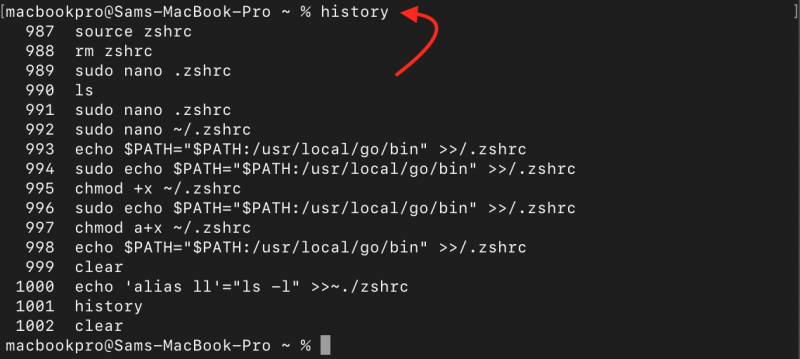
Paraan 2: Gamit ang History Command
Maaari mo ring gamitin ang history command para i-clear ang iyong Zsh kasaysayan sa Mac at ito ay maaaring gawin gamit ang mga sumusunod na hakbang:
Hakbang 1: Buksan ang terminal ng Mac at gamitin ang sumusunod na command upang ipakita ang iyong history ng command.
kasaysayanHakbang 2: Upang i-clear ang buong kasaysayan ng Zsh , maaari mong i-type ang sumusunod na command:
kasaysayan -p 
Paraan 3: Pag-edit ng .zshrc File
Ang zshrc ay isang configuration file para sa Zsh kasama na rin ang mga setting ng kasaysayan. Sa pamamagitan ng pag-edit sa file na ito gamit ang mga sumusunod na hakbang, maaari mong i-clear ang Zsh kasaysayan sa Mac.
Hakbang 1: Buksan ang Terminal at gamitin ang sumusunod na command upang buksan ang iyong Zsh configuration file sa isang text editor:
sudo nano /etc/zshrcHakbang 2: Hanapin ang seksyong nauugnay sa mga setting ng kasaysayan, na karaniwang kinabibilangan ng mga variable tulad ng HISTFILE, HISTSIZE, at SAVEHIST.
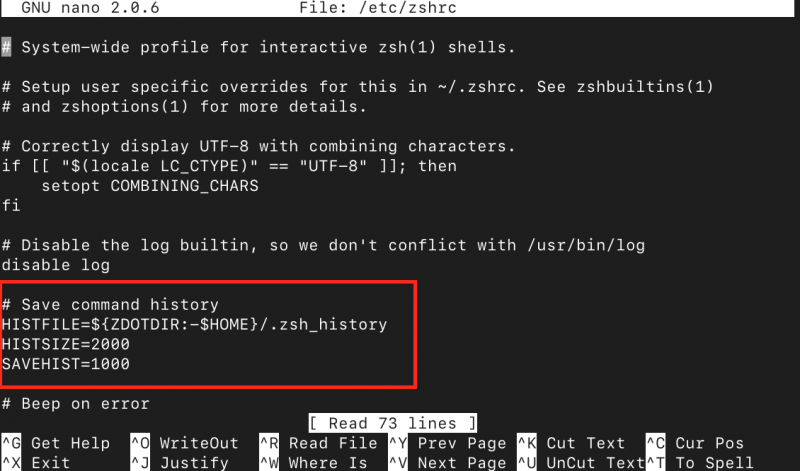
Hakbang 3: Upang ganap na huwag paganahin ang pag-record ng kasaysayan, maaari kang magkomento gamit ang (#) o tanggalin ang mga linyang ito mula sa file. Pagkatapos ay i-save ang file gamit ang CTRL+X, idagdag ang Y at pindutin ang Enter.
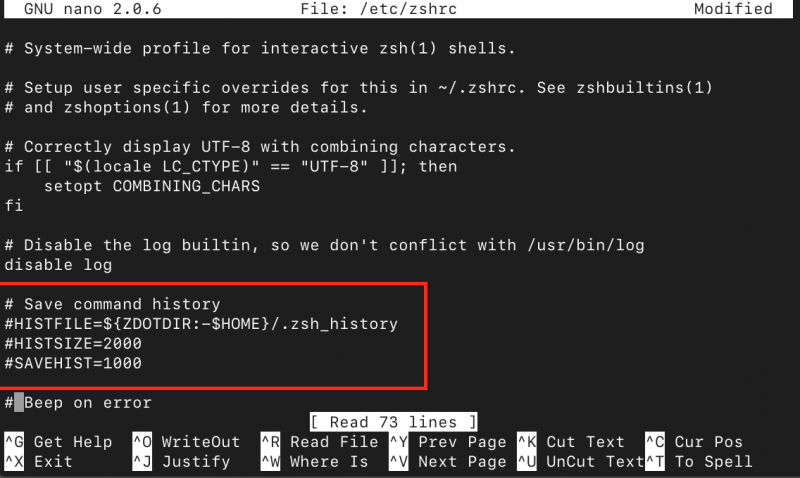
Hakbang 4: Upang ilapat ang mga pagbabago sa Zsh configuration file, dapat mong i-type ang sumusunod na command:
pinagmulan /etc/zshrc 
Aalisin nito ang Zsh kasaysayan sa Mac.
Konklusyon
Nililinis ang iyong utos ni Zsh ang history sa Mac ay isang gawain na nagbibigay-daan sa mga user na mapanatili ang privacy, seguridad, at isang malinis na karanasan sa command-line. Sa pamamagitan ng pagsunod sa mga hakbang na ibinigay sa artikulong ito, maaari mong epektibong i-clear ang iyong Zsh kasaysayan at tiyaking hindi na naa-access ang iyong mga naunang inilagay na command.